在idea下建立maven
之前一直用eclipse,現在要用idea寫一個安裝過程玩玩
 一:New Project
一:New Project
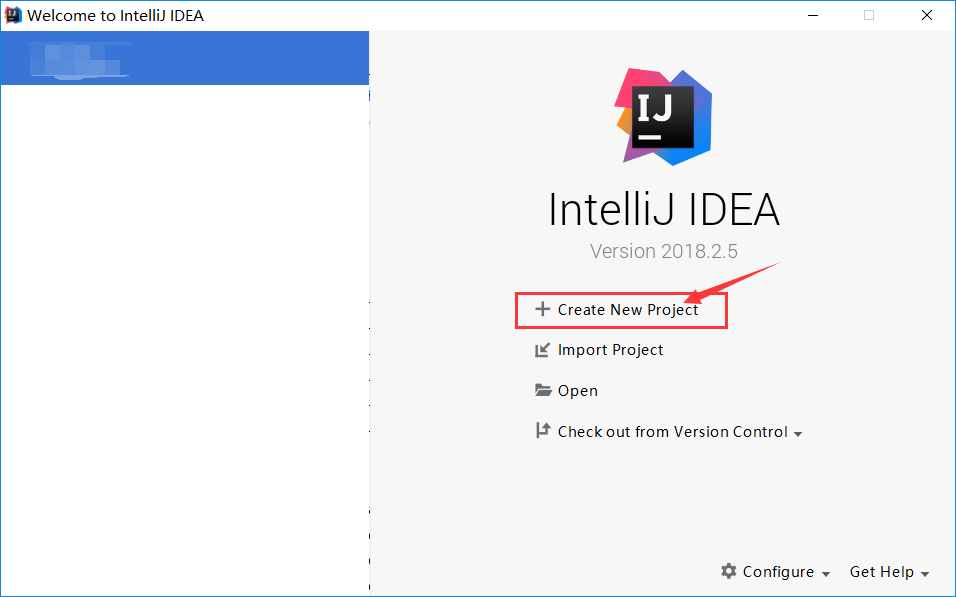
二:選擇maven,在project SDK上選擇你安裝的jdk,預設安裝在c:/Program Files (x86)/java下(如果你是32位系統就是c:/Program Files/java)選擇jdk開頭的那個資料夾。最後點選next
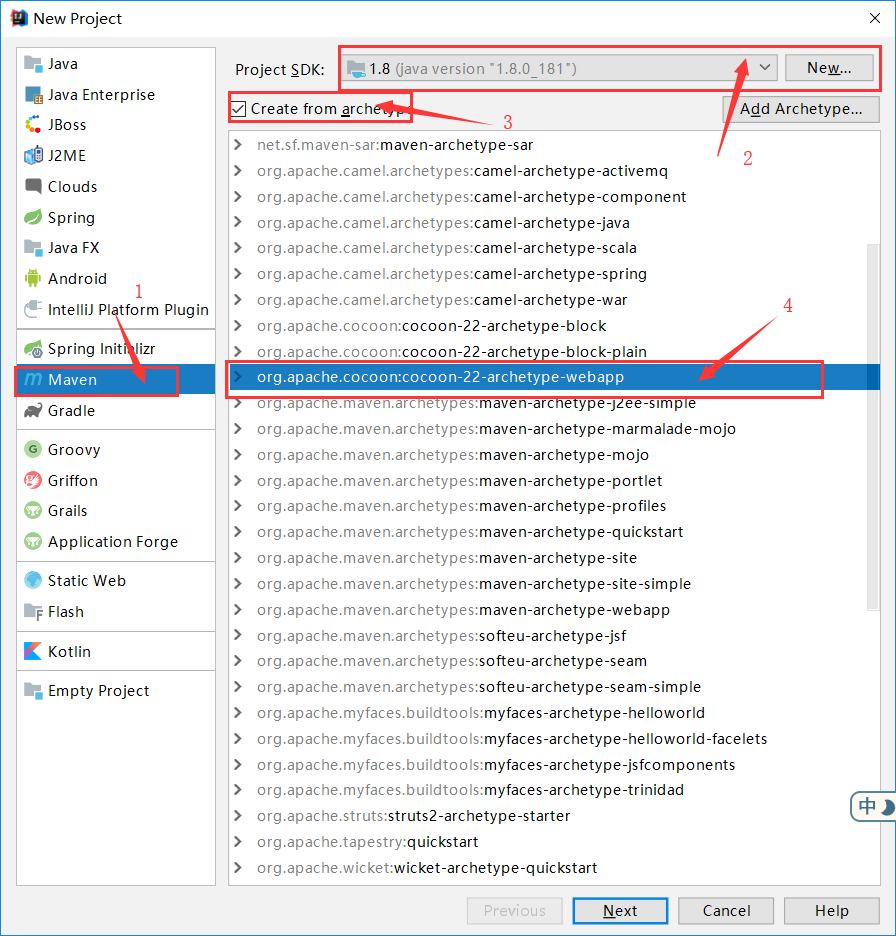
三:GroupId:這個是你公司的域名,個人使用者的話可以寫成cn(中國).個人名字,看個人喜好
ArtfactId:這個是包名
VerSion:是版本
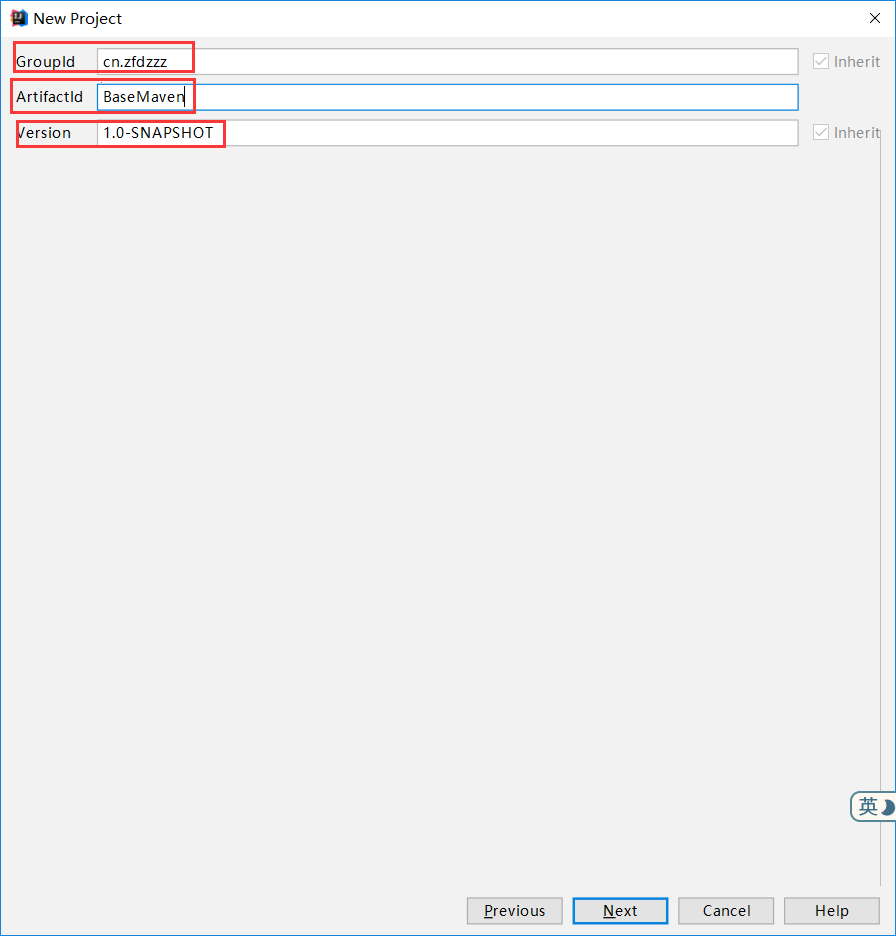
四:選擇你安裝的maven,先把Override勾上
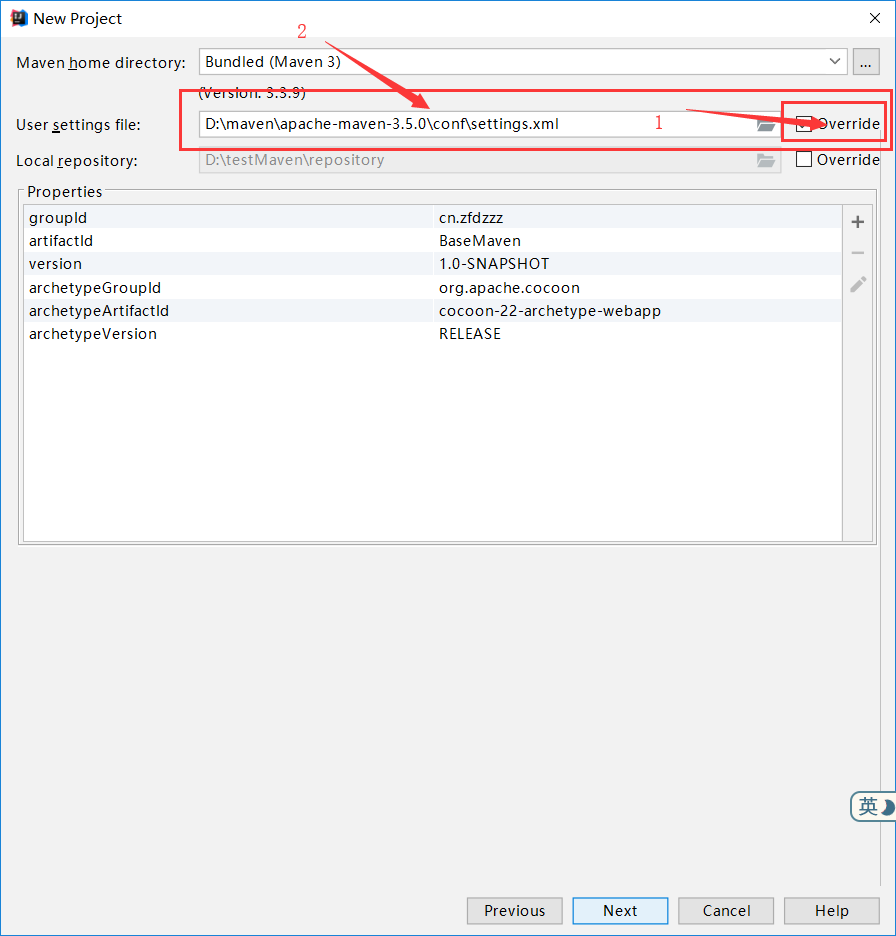
next
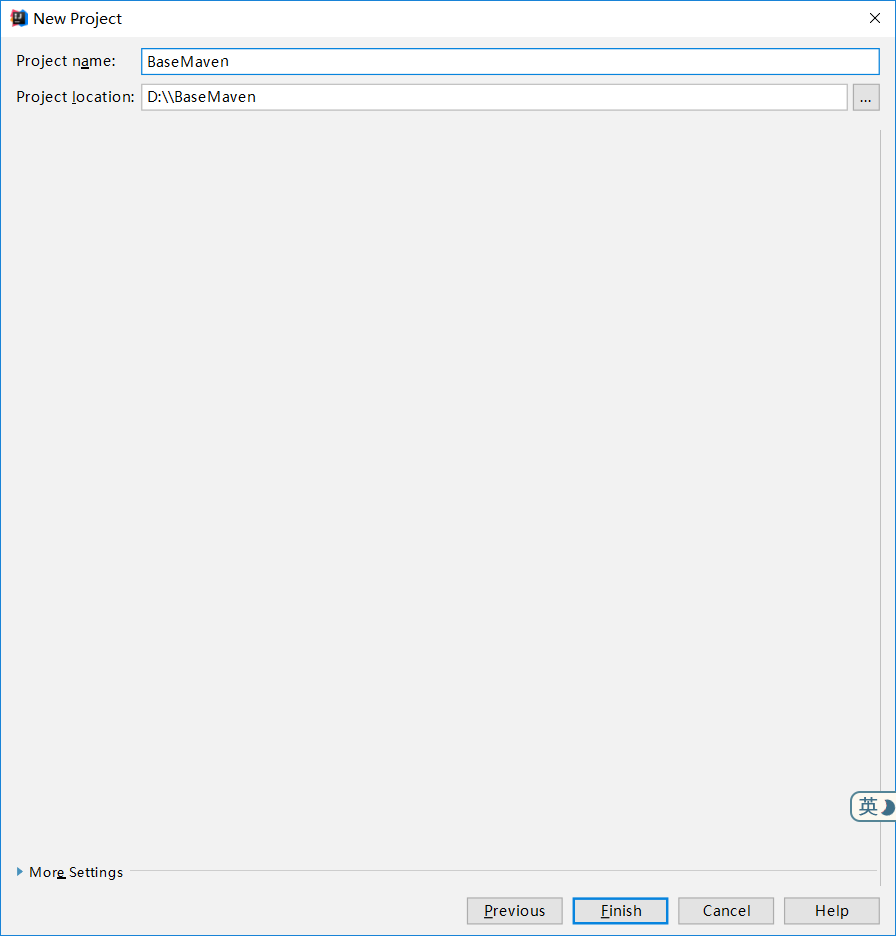
finish
到這裡就算初步建立好了,後面還要配置啟動伺服器,就是我們的tomcat伺服器和熱部署(熱部署是很必要的,idea本身設定的熱部署不能像eclipse那樣修改了後臺後能動態載入,idea的只對jsp頁面的有效,要想後臺動態載入需要安裝JRebel外掛)
在完成以上專案後要檢查pom.xml檔案裡面如果出現紅色字型,那麼在右下角有個 import changes 點選等待即可
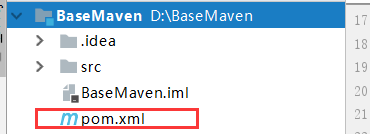
然後我們再去設定啟動伺服器不然你的啟動按鈕是灰色的

依次點選
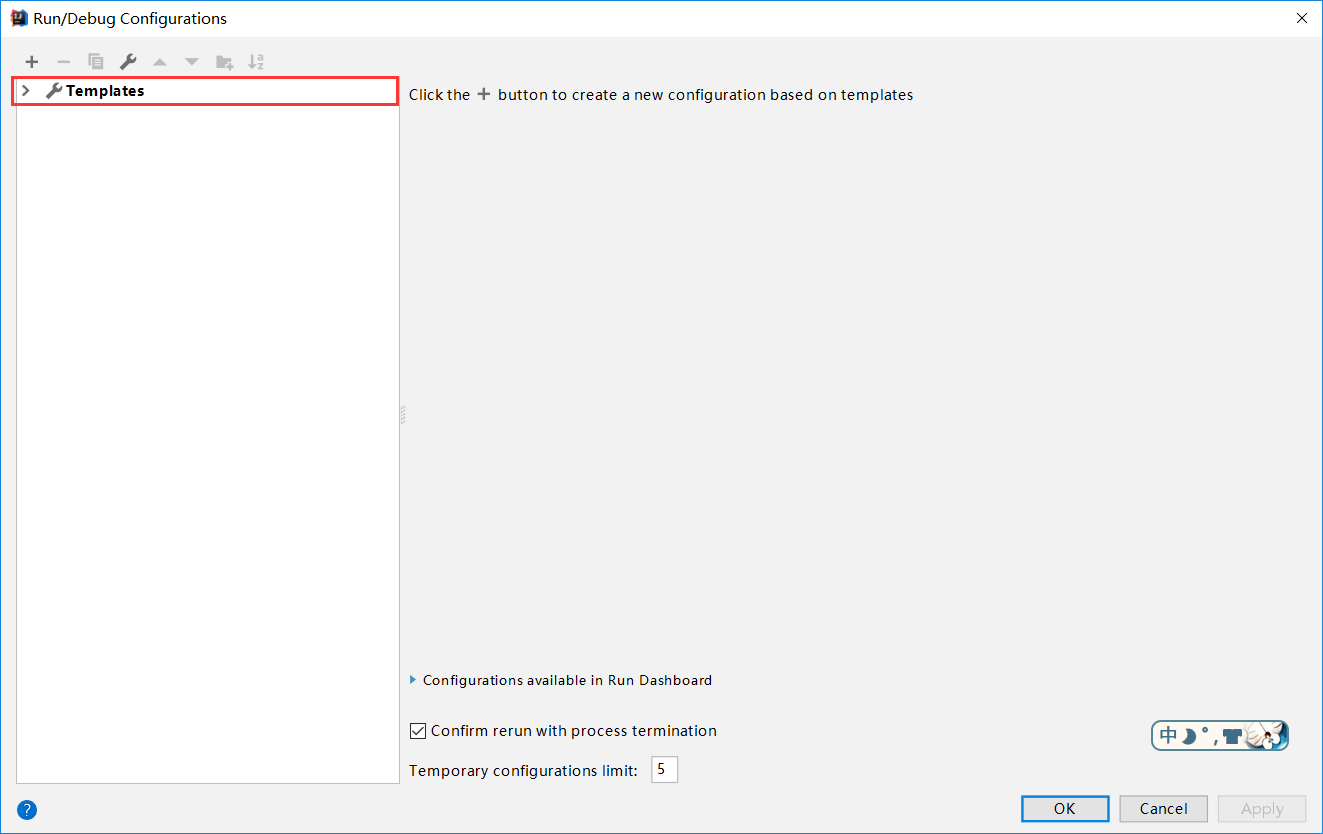
開啟tomcat Server
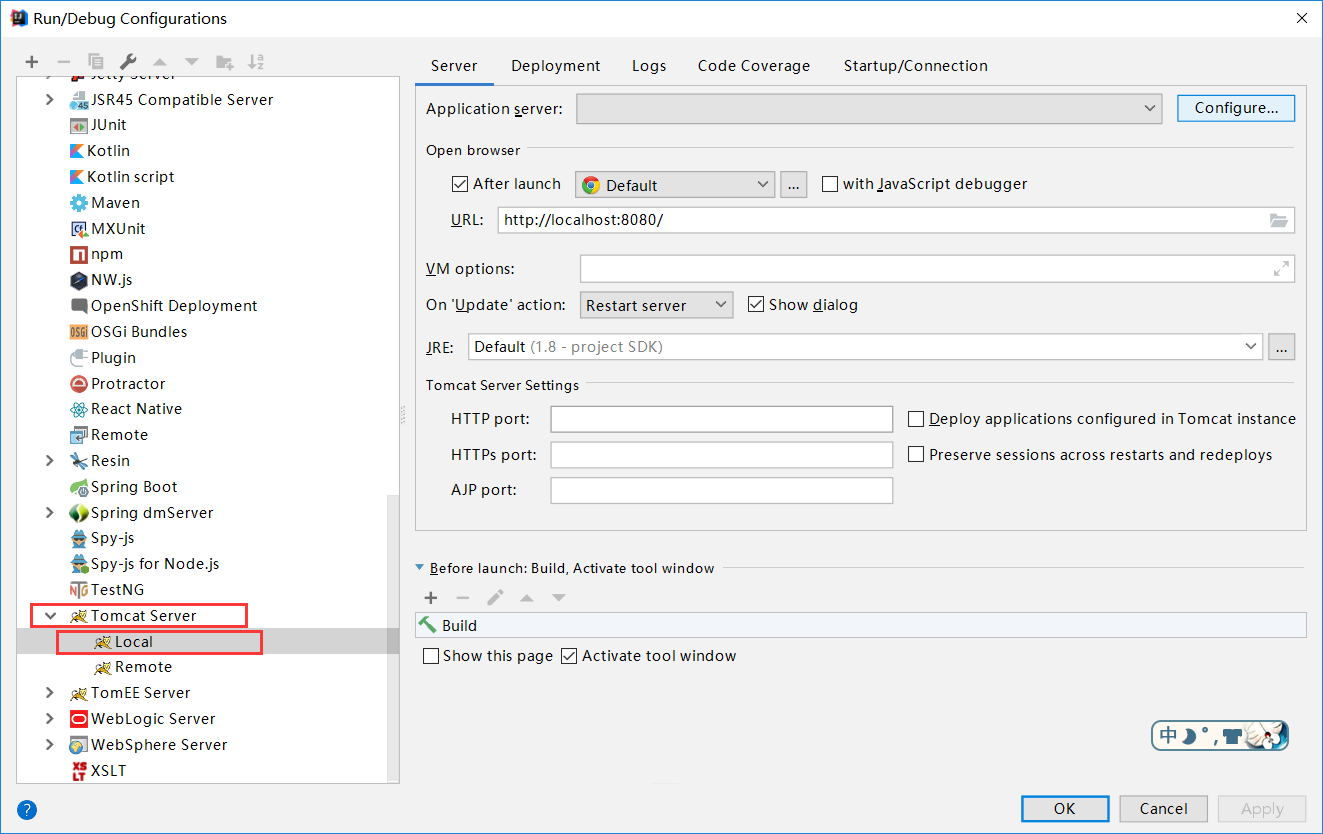
在application裡面選擇自己本地的 apache-tomcat的根目錄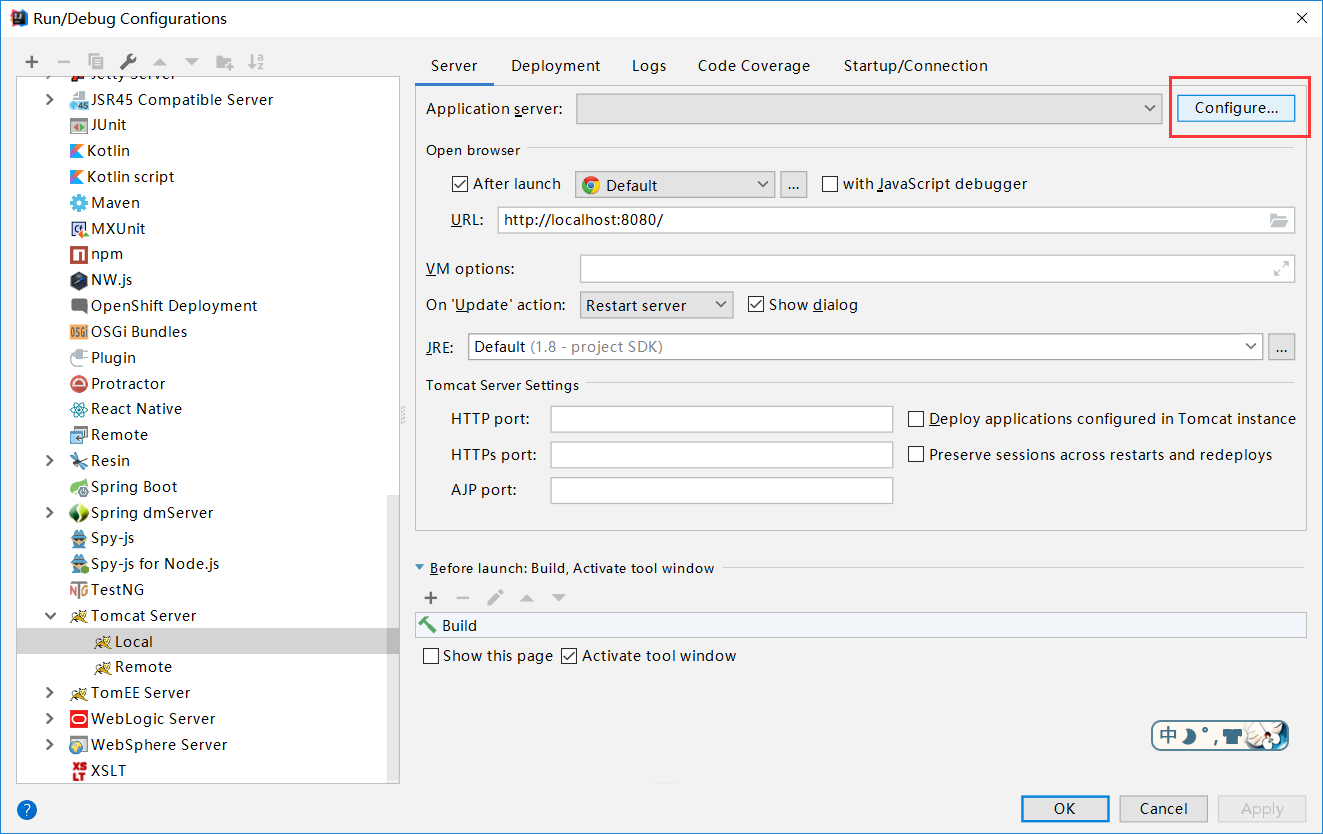
這裡我們選擇到tomcat的根目錄就行了,下面那個base directory會自動新增(記住要選擇根目錄)
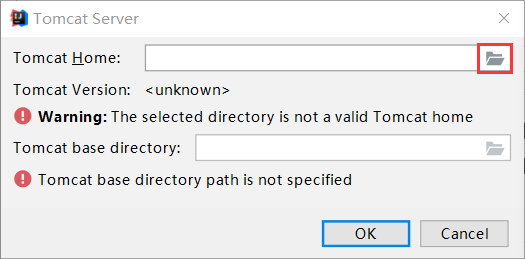
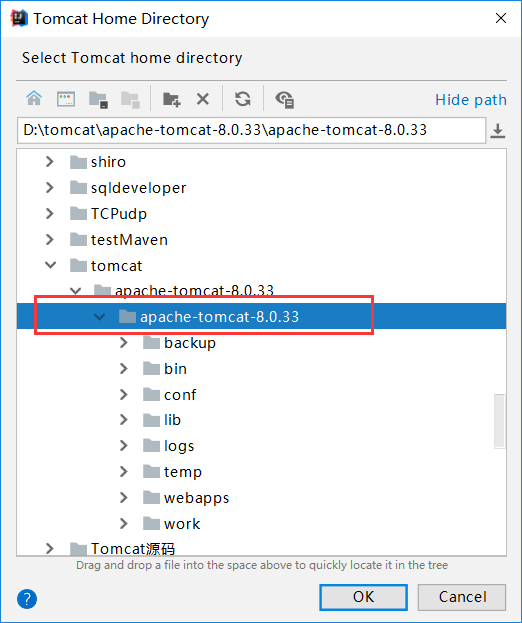
然後其他選項預設,我們再開啟deployment
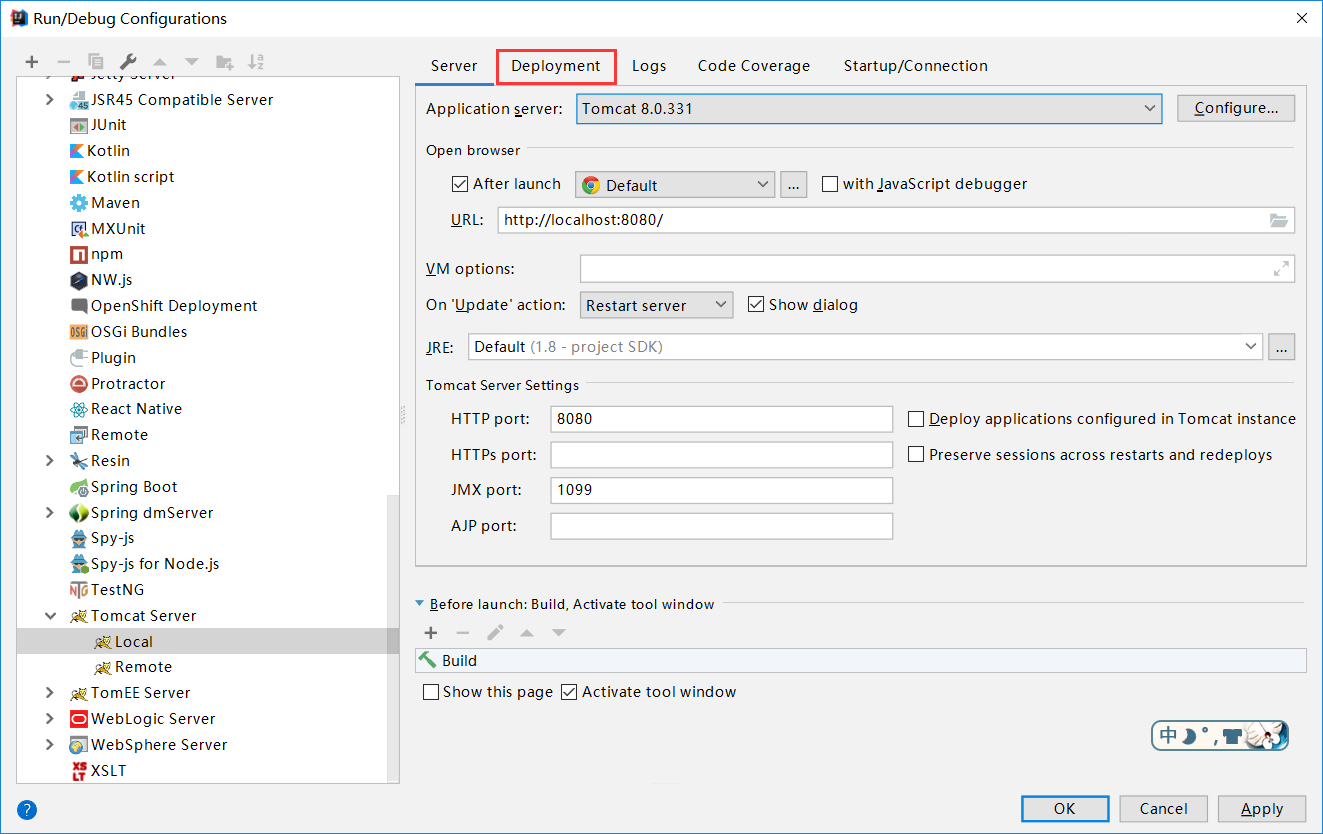
按照圖片操作
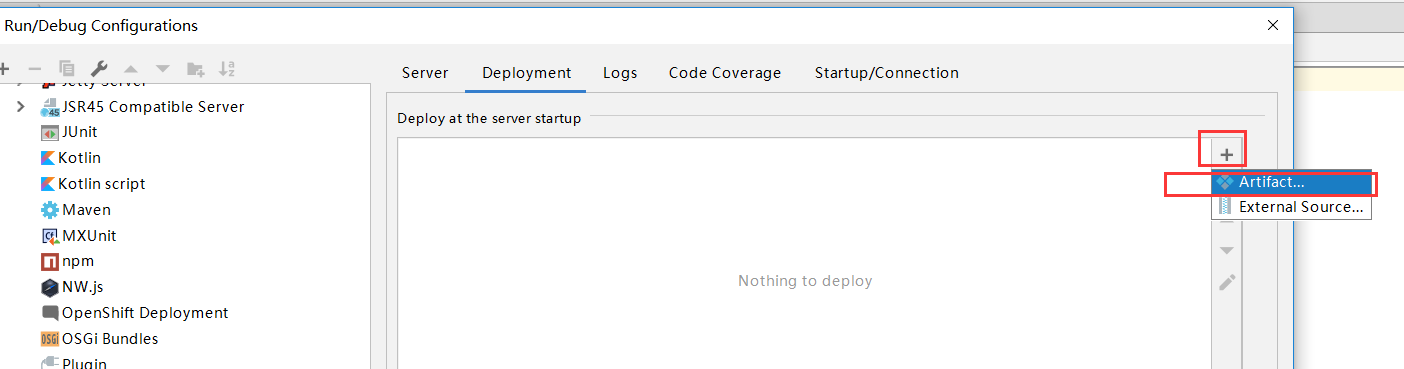
我們選擇war exploded,這裡的配置關係到後面web專案的部署位置
war模式:將web工程以war包的形式上傳到伺服器
war exploed模式:將web工程以當前資料夾的位置關係上傳到伺服器
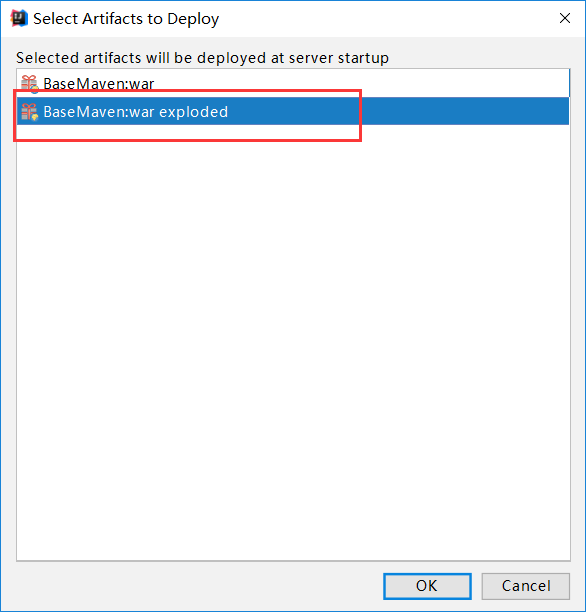
設定路徑
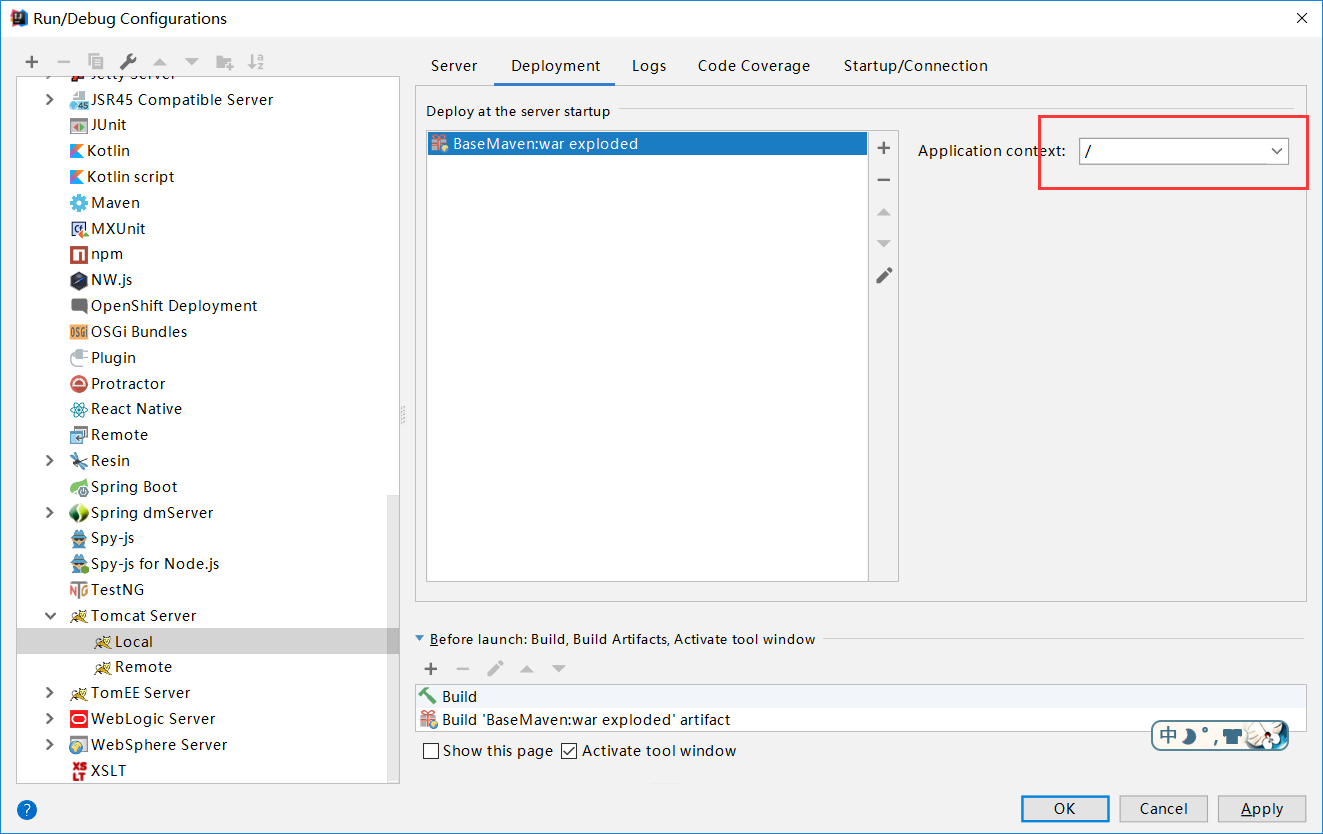
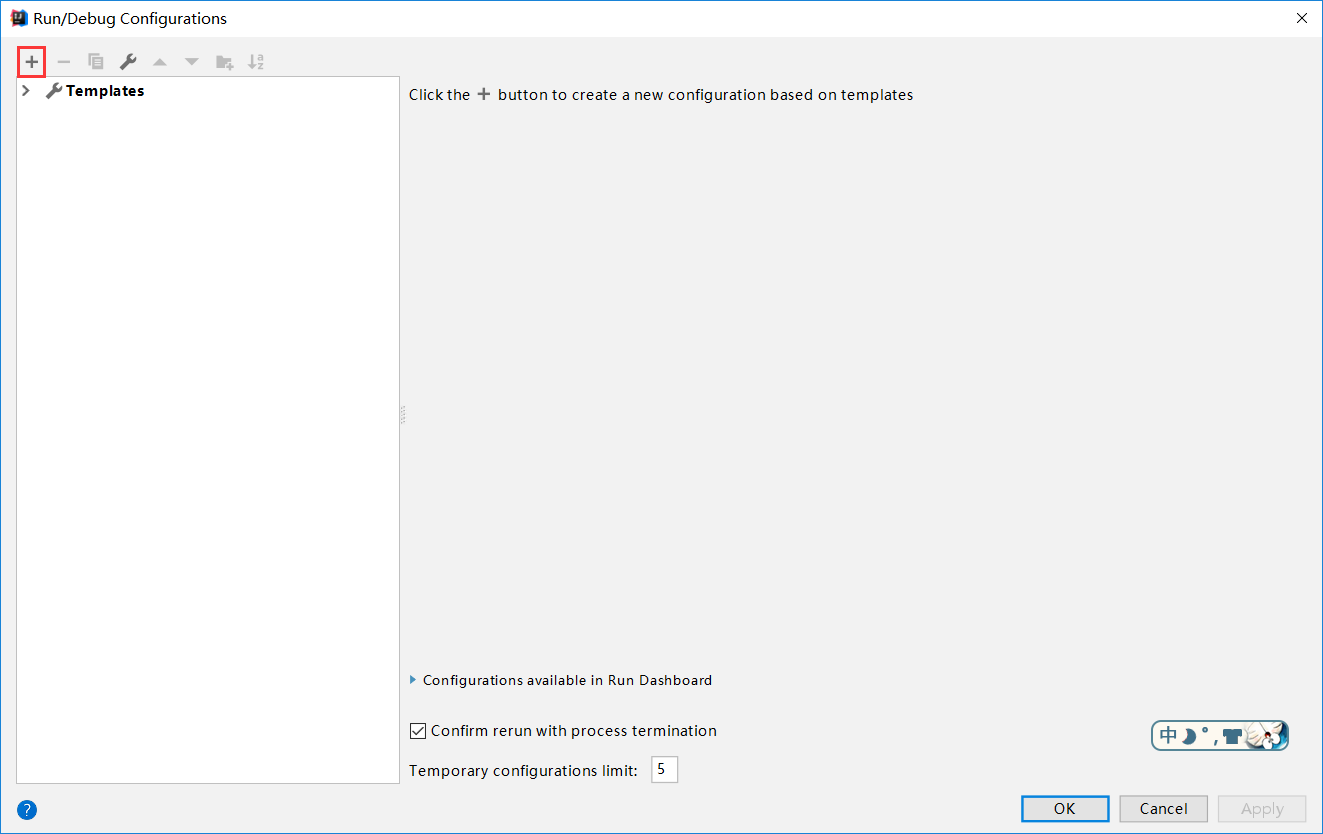
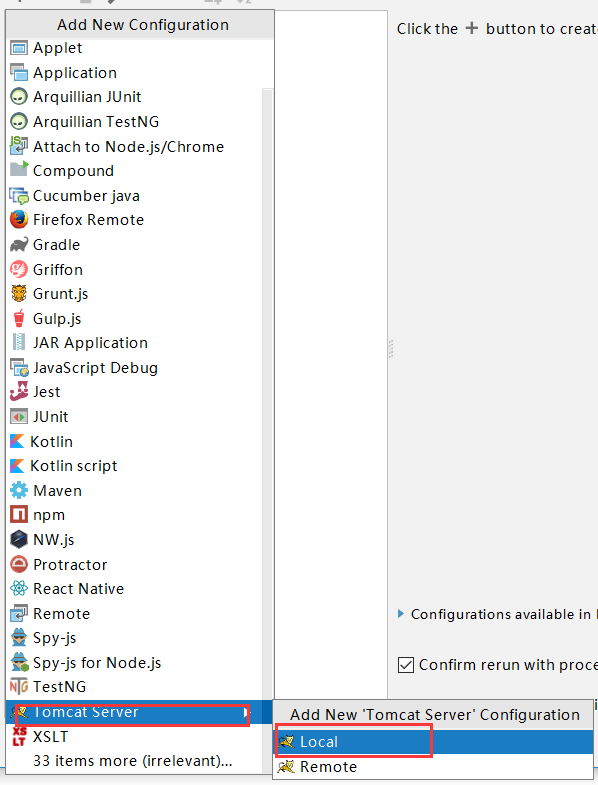
配置熱部署,雖然這個熱部署不強大
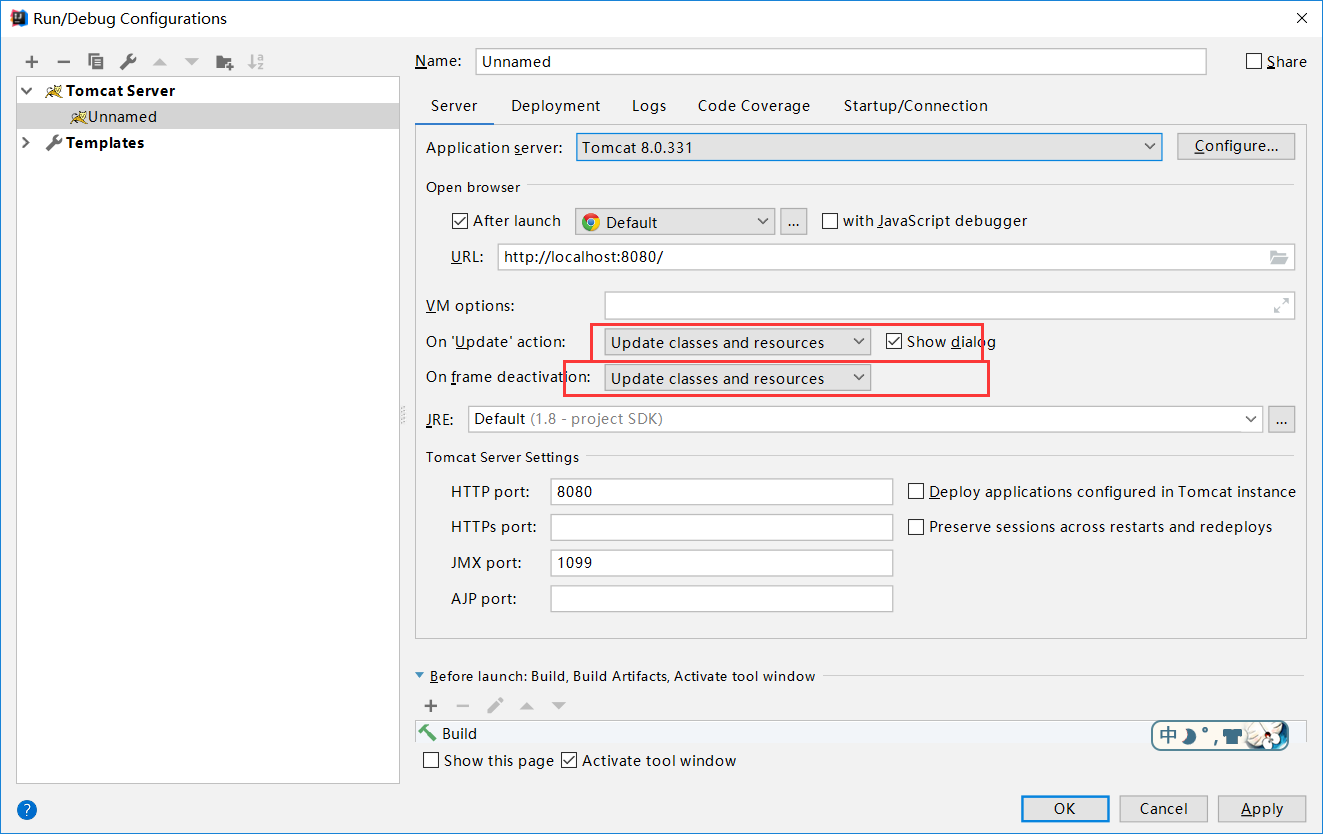
在進行tomcat啟動測試的時候,我們用常規方法訪問localhost:8080是不行的,這是因為我們在前面的路徑設定
我們只需要在
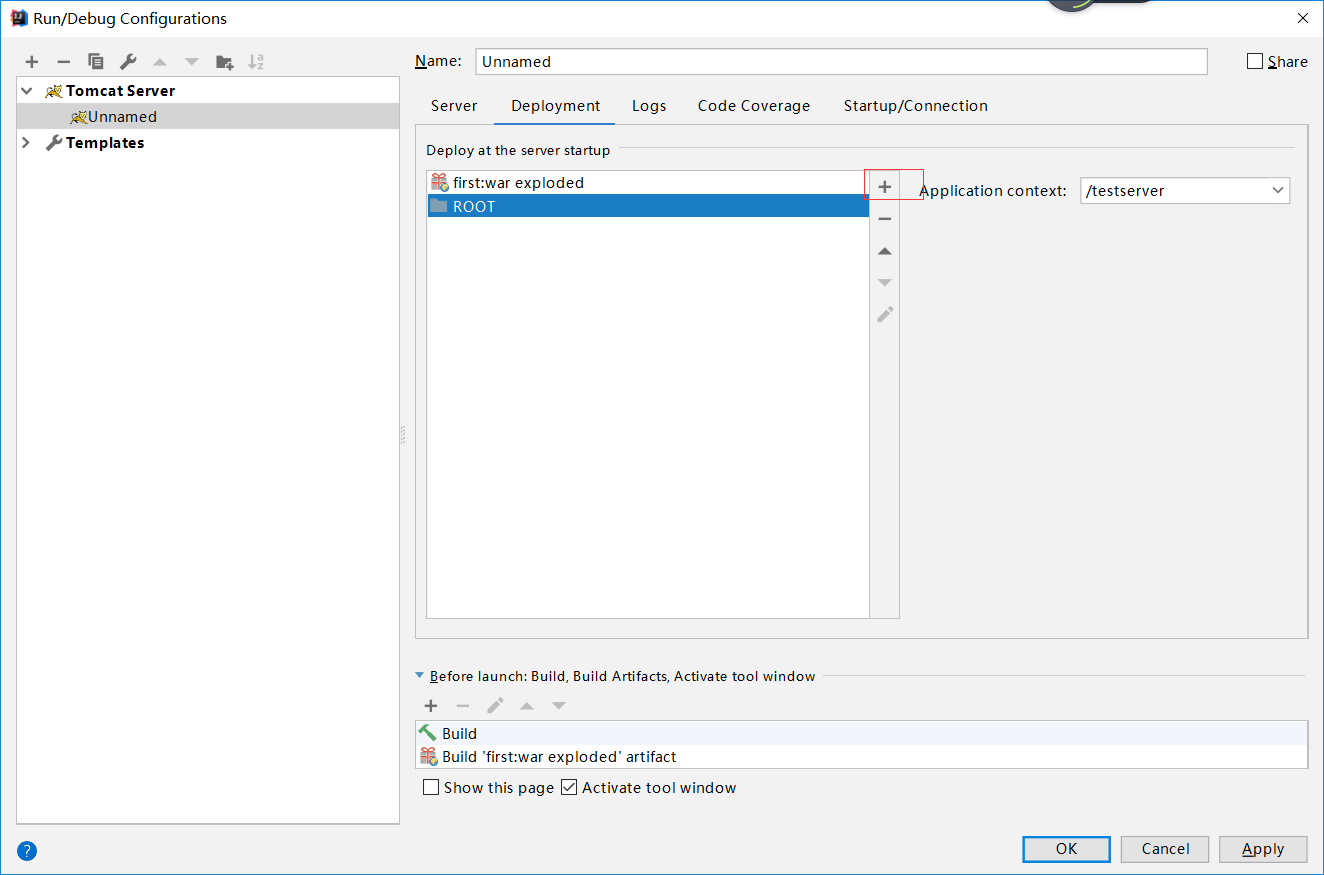
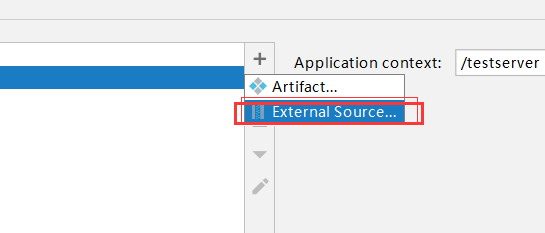
注意選擇tomcat下面 webapps/root就可以測試了
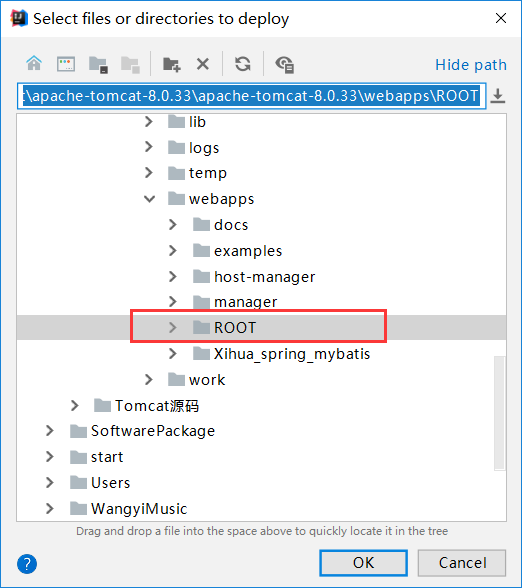
比我這兒路徑是/testserver

我執行後訪問localhost:8080/testserver/就行了
如果只寫一個“/”那就直接訪問localhost:8080如果進去是tomcat的主頁面就成功了;
